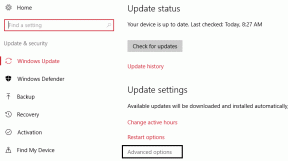6 najboljših načinov za popravljanje fotografij, ki ne morejo odpreti te težave s sliko v sistemu Windows 10/11
Miscellanea / / December 17, 2021
Microsoft Photos je nedavno prejel veliko prenovo s prehodom na Windows 11. Čeprav aplikacija Fotografije večino časa deluje dobro, se lahko soočite s težavami pri odpiranju določenih vrst slik. V nekaterih primerih, Aplikacija Fotografije se ne odpre na prvem mestu. Preberite, če želite izvedeti, kako popraviti, fotografije ne morejo odpreti te težave s sliko.

Težava se pojavlja predvsem pri datotekah HEIC. iPhone privzeto uporablja tip HEIC za zmanjšanje velikosti fotografij. To se lahko zgodi tudi z datotekami JPG ali PNG, če je velikost slike prevelika za vaš proračunski računalnik. Pojdimo skozi spodnje korake, odpravimo težavo in odprimo slike v aplikaciji Fotografije.
Tudi na Guiding Tech
1. Prenesite video razširitev HEVC
Microsoft iz nekega razloga obravnava datoteke HEIC kot videoposnetke. Najprej smo sinhronizirali mapo fotoaparata iPhone z OneDrive in poskušali odpreti te fotografije v Microsoft Photos.
Namesto predogleda slike smo dobili napako, prikazano na spodnjih posnetkih zaslona. Aplikacija vas bo pozvala, da prenesete in namestite ustrezne video razširitve HEVC iz trgovine Microsoft Store.

Kliknite povezavo in od vas se bo zahtevalo, da odprete Microsoft Store. Kupite video razširitev za približno 0,99 $ in odprite datoteko brez težav.

Menimo, da Microsoft sploh ne bi smel postavljati cene za potrebne razširitve, kot so te.
2. Zmanjšajte velikost slikovne datoteke
Če delate z velikimi slikovnimi datotekami RAW z dvomestno velikostjo fotografij, se lahko soočite s težavami pri odpiranju tako velikih datotek v aplikaciji Microsoft Photos.
Uporabite lahko namensko programsko opremo za urejanje slik, kot sta Adobe Photoshop ali Affinity Photo, da spremenite velikost in zmanjšati velikost slike ali se odločite za brezplačne spletne aplikacije, da zmanjšate velikost in kakovost slike.
Tukaj je nekaj spletnih aplikacij, ki opravijo delo brez namestitve programske opreme v računalnik.
Obiščite Reduce Images
Obiščite Resize Pixel
Lahko tudi nadaljujete in uporabite Microsoftove PowerToys za spreminjanje velikosti slik. PowerToys je priložen tudi drugim majhnim pripomočkom. Preverite na spodnji povezavi.

Pridobite PowerToys
3. Pretvorite slike v JPG ali PNG
Microsoft Photos deluje popolnoma v redu z vrstami datotek JPG ali PNG. To je Applov format slike HEIC, ki vam lahko povzroči težave. Če ne želite plačati za razširitev HEIC, lahko vedno pretvorite HEIC v PNG ali JPG in odprete sliko v aplikaciji Fotografije.
Takšne HEIC fotografije smo prenesli iz iPhone-a v Windows in jih odprli iz upravitelja datotek. To je napaka, ki smo jo prejeli.
Preberite naš namenski prispevek na kako pretvoriti HEIC v JPG v sistemu Windows, in dobro je, da odprete takšne datoteke v sistemu Windows.
Tudi na Guiding Tech
4. Aplikacija Popravi fotografije
Če ste izvedli vse zgornje korake in se še vedno soočate s fotografijami, ne morete odpreti težave, je čas, da popravite aplikacijo Microsoft Photos. Evo kako.
Korak 1: Odprite aplikacijo Nastavitve v sistemu Windows 11 (uporabite tipke Windows + I).
2. korak: Pojdite v meni Aplikacije.
3. korak: Izberite Aplikacije in funkcije.

4. korak: Pomaknite se navzdol do Microsoft Photos.
5. korak: Kliknite meni s tremi pikami in pojdite na Napredne možnosti.

6. korak: Uporabite gumb Popravi v meniju Ponastavi in pustite, da Windows odpravi težave z aplikacijo Fotografije.

5. Ponastavite Microsoftove fotografije
Pri uporabi te možnosti bodite previdni, saj vas bo odjavila iz Microsoft Photos. Vsi podatki aplikacije bodo izbrisani in nastaviti jo morate iz nič.
Korak 1: Odprite nastavitve v sistemu Windows 11 (uporabite tipke Windows + I).
2. korak: Pojdite na Aplikacije in izberite Aplikacije in funkcije.

3. korak: Izberite meni Več in kliknite Napredne možnosti.
4. korak: Uporabite gumb Ponastavi v naslednjem meniju.

Odprite Microsoft Photos, se prijavite s svojim računom OneDrive in poskusite znova odpreti slike.
6. Posodobite Microsoft Photos
Microsoft ne integrira več aplikacije Fotografije v operacijski sistem Windows. Podjetje distribuira in vzdržuje aplikacijo prek trgovine Microsoft Store.

Odprite Microsoft Store, pojdite v meni Knjižnica in prenesite najnovejšo različico Microsoft Photos.
Tudi na Guiding Tech
Uporabite aplikacijo Fotografije v sistemu Windows
S prenovo oblikovanja je aplikacija Fotografije dobila tudi nove funkcije urejanja. Toda te so nepomembne, če ne morete odpreti slike. Zgornji koraki vam bodo pomagali odpraviti težavo. Sporočite nam, kateri trik vam je uspel v spodnjih komentarjih.